
いくつかの理由により、WebカメラがWindows10で動作しない場合があります。通常のトラブルシューティング手順が適用されますが、Windows 10には、すべてのアプリケーションでWebカメラを完全に無効にする新しいシステム全体のオプションがあります。
Windows10のカメラオプションを確認する
Windows 10では、設定アプリにいくつかのスイッチがあり、すべてのアプリケーションでWebカメラを無効にします。ここでウェブカメラを無効にすると、デスクトップアプリケーションでも使用できなくなります。
これは少し紛らわしいです。一般的に、 アプリの権限オプション [設定]> [プライバシー]で、ストアの新しいWindows 10アプリ(UWPアプリとも呼ばれます)に主に影響します。ただし、Webカメラオプションはデスクトップアプリにも影響します。
ウェブカメラが機能しない場合は、[設定]> [プライバシー]> [カメラ]に移動します。
ウィンドウの上部に、「このデバイスのカメラアクセスがオンになっています」と表示されていることを確認します。カメラアクセスがオフと表示されている場合は、「変更」ボタンをクリックして「オン」に設定します。カメラアクセスがオフの場合、システム上のWindowsとアプリケーションはWebカメラを使用できません。でもない WindowsHelloサインイン 働くでしょう。
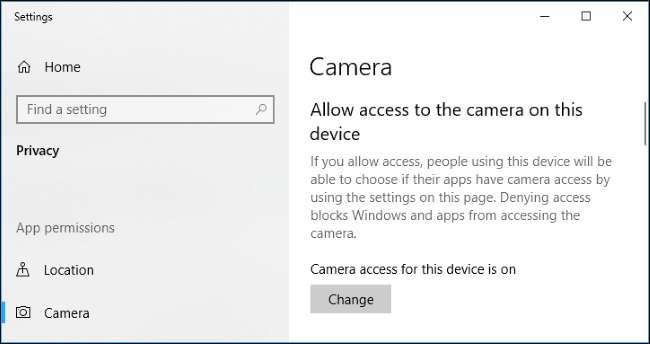
そのすぐ下で、[アプリにカメラへのアクセスを許可する]も[オン]に設定されていることを確認します。オフに設定されている場合、デスクトップアプリケーションを含む、システム上のアプリケーションはカメラを表示または使用できません。ただし、Windowsオペレーティングシステムは、WindowsHelloなどの機能にカメラを使用できます。
このオプションは、のリリースで変更されました Windows10の2018年4月の更新 。以前は、UWPアプリにのみ影響し、従来のデスクトップアプリケーションには影響しませんでした。
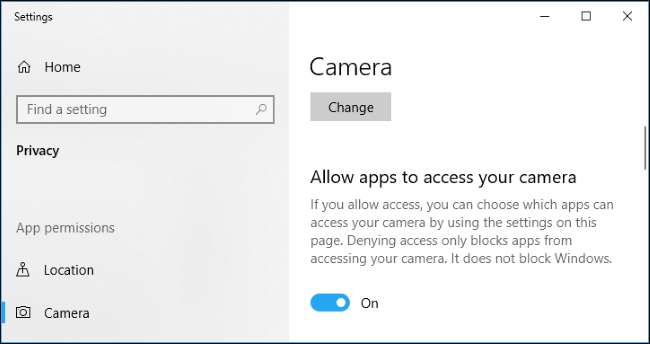
[カメラにアクセスできるアプリを選択してください]で、カメラにアクセスしたいアプリがリストになく、[オフ]に設定されていることを確認します。このリストに表示されている場合は、「オン」に設定してください。
従来のデスクトップアプリケーションはこのリストに表示されないことに注意してください。ここにはストアアプリケーションのみが表示されます。システム全体の[このデバイスのカメラへのアクセスを許可する]オプションと[アプリにカメラへのアクセスを許可する]オプションを有効にしている限り、従来のデスクトップアプリケーションはいつでもウェブカメラにアクセスできます。
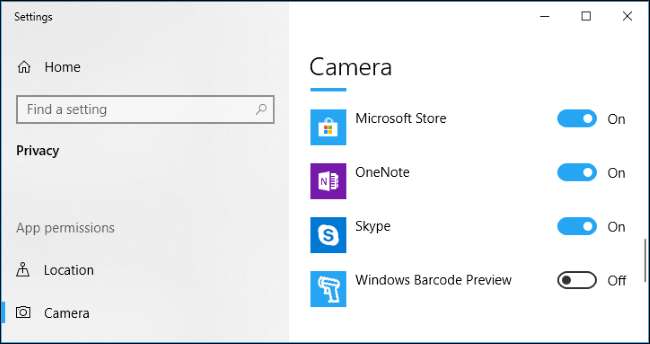
上記のオプションが正しく設定されている限り、Windows10が邪魔になることはありません。これで、従来のWebカメラのトラブルシューティング手順が残ります。
Webカメラが他の方法で無効になっていないことを確認します
他のいくつかをカバーしました ウェブカメラを無効にする方法 過去には。単にプラグを抜くだけでなく、ウェブカメラを無効にすることができます BIOSまたはUEFIファームウェア設定画面 一部のラップトップで。このオプションは、Webカメラアクセスを安全に無効にする方法を企業に提供するため、ビジネスラップトップでより頻繁に見られます。以前にBIOSまたはUEFIファームウェアでWebカメラを無効にしたことがある場合は、そこからWebカメラを再度有効にする必要があります。
WindowsでWebカメラデバイスを無効にすることもできます デバイスマネージャ 。これにより、再度有効にするまで機能しなくなります。以前にこの方法でウェブカメラを無効にしていた場合は、デバイスマネージャーに戻ってデバイスを再度有効にする必要があります。
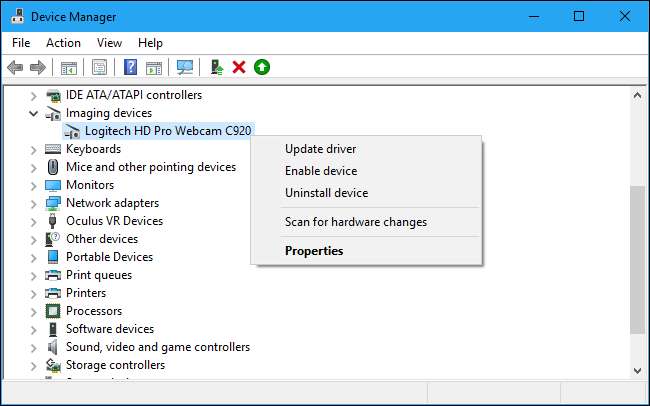
Webカメラドライバーのインストールまたは更新
Windows 10は、デバイスを自動的に接続するたびにデバイスドライバーをインストールしようとしますが、通常は機能します。ただし、常に正しく機能するとは限りません。場合によっては、ウェブカメラの製造元のWebサイトからデバイスドライバーのインストールパッケージをダウンロードして、自分でインストールする必要があります。
以前にドライバーをダウンロードしたことがある場合でも、Webカメラの製造元のWebサイトにアクセスし、最新のドライバーパッケージをダウンロードして、デバイスドライバーを更新してみてください。製造元のWebサイトには、特定のWebカメラの追加のトラブルシューティング手順も記載されている必要があります。
物理的な接続を再確認してください
ウェブカメラを認識できるアプリケーションがない場合は、正しく接続されていることを再確認することをお勧めします。ハードウェアのトラブルシューティングを何度も試みましたが、ケーブルが正しく接続されていないことに気づきました。それは起こります。
USB Webカメラを使用している場合は、WebカメラのUSBケーブルがコンピューターのUSBポートに接続されていることを確認してください。プラグを抜いてから再度差し込み、しっかりと取り付けられ、緩んでいないことを確認します。一部のWebカメラには、接続時にライトが表示されます。その場合は、Webカメラを接続した後にライトがオンになるかどうかに注意してください。コンピュータのUSBポートに問題があると、Webカメラが正しく機能しなくなる可能性があるため、コンピュータの別のUSBポートを試すことも価値があります。
ノートパソコンにウェブカメラが組み込まれている場合、取り付け直すことができるケーブルはありません。ただし、誤ってWebカメラをカバーしていないことを確認する必要があります。最近のラップトップには、使用していないときにWebカメラ上をスライドできるカバーが組み込まれ始めています。

Webカメラデバイスを選択してください
わかりました。Windowsがウェブカメラをブロックしておらず、適切なドライバがインストールされており、安全に接続されています。何が悪いのでしょうか?
使用しようとしているアプリケーションでウェブカメラの設定を構成する必要があるかもしれません。これは、PCに複数のビデオキャプチャデバイスが接続されている場合に特に当てはまります。使用しようとしているアプリケーションが自動的に間違ったアプリケーションを選択している可能性があります。
使用しているアプリケーションで、設定画面に移動し、好みのウェブカメラを選択できるオプションを探します。たとえば、Skypeで、メニュー> [設定]> [オーディオとビデオ]をクリックし、[カメラ]メニューからお好みのWebカメラを選択します。
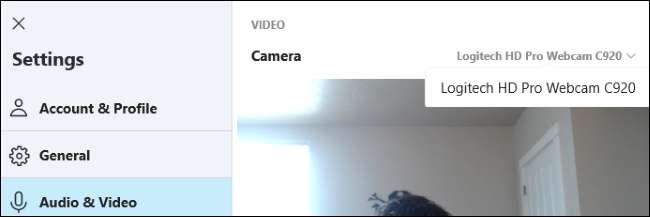
アプリケーションでWebカメラがまったく表示されない場合、そのアプリケーションはWebカメラをサポートしていない可能性があります。たとえば、Windows 10ストアアプリケーション(UWPアプリとも呼ばれます)は、新しいタイプのWebカメラのみをサポートします。マイクロソフトが言うように、 Windows 7 Webカメラは、Windows10のストアアプリでは機能しない場合があります 。ただし、デスクトップアプリは引き続き古いタイプのウェブカメラをサポートしています。ウェブカメラが一部のアプリに表示されないが他のアプリには表示される場合、アプリはウェブカメラをサポートしていない可能性があります。
Skypeは特に奇妙です。 Windows 10では、ダウンロード可能なバージョンのSkypeとプリインストールされたバージョンのSkypeはほぼ同じですが、 ダウンロード可能なバージョンでは、より多くの種類のWebカメラを見ることができます 。これは、ダウンロード可能なバージョンがクラシックデスクトップアプリであり、含まれているバージョンがUWPアプリであるためです。
関連: Windows10の組み込みバージョン以外の機能のためにSkypeをダウンロードする
それでも機能しない場合
それでもウェブカメラがどのアプリケーションでも機能しない場合は、壊れている可能性があります。外付けUSBウェブカメラの場合は、他のPCに接続して、機能するかどうかを確認してください。
ラップトップの保証期間(内蔵の場合)またはウェブカメラの保証期間(外部デバイスの場合)内にある場合は、製造元に問い合わせて、問題が解決するかどうかを確認してください。







